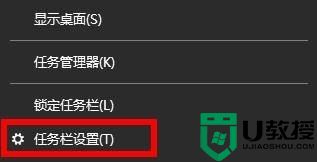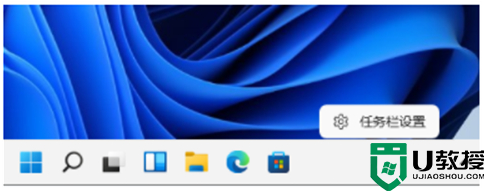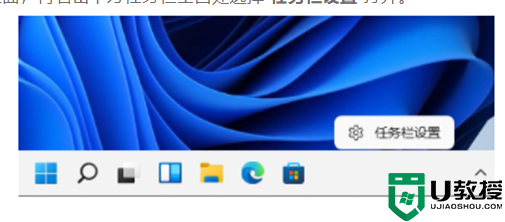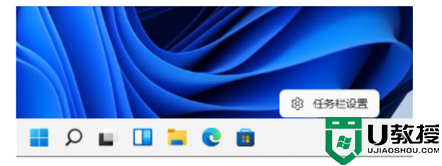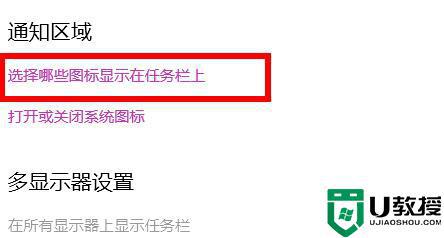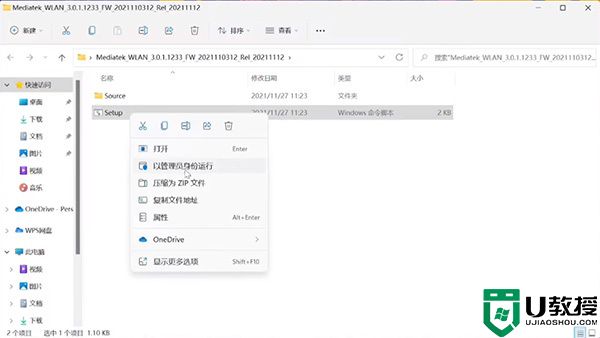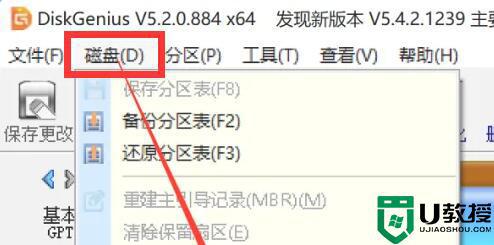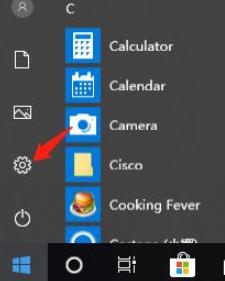win11的wifi功能不见了怎么回事 windows11wifi功能消失不见了如何修复
时间:2022-03-23作者:huige
因为win11系统是最新的操作系统,所以各方面可能不是很成熟,多少会遇到一些问题,就有win11正式版系统用户就遇到了wifi功能不见了的情况,导致无法使用无线网络,该怎么办呢,针对此问题,本文给大家讲解一下windows11wifi功能消失不见了的详细修复步骤。
具体步骤如下:
1、首先我们右击主界面下方任务栏,然后选择“任务栏设置”。
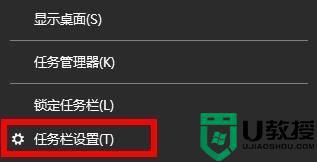
2、接下来再选择左侧任务栏中的“任务栏”功能选项。
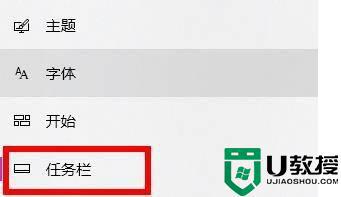
3、然后在下拉之后就可以看到通知区域,选择“选择哪些图标显示在任务栏上”。
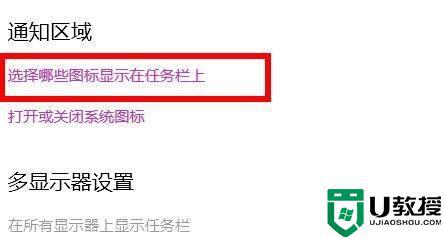
4、最后我们就可以看到下方中有网络设置,将后面的开关打开即可。
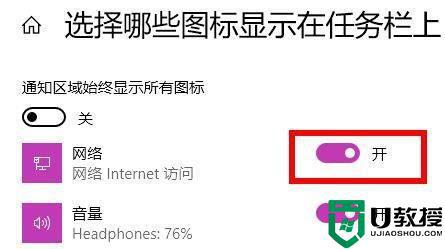
以上就是win11的wifi功能不见了的详细解决方法,只要按照上面的方法开启网络开关,这样wifi功能就出现了,大家不妨试试吧。